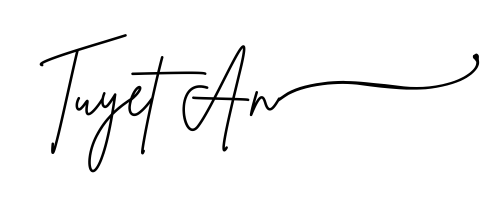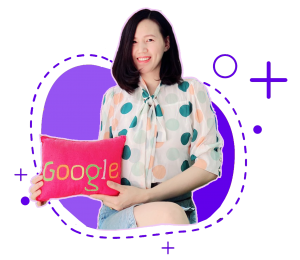Tài khoản Google Adwords là tài khoản cho phép người dùng có thể chạy quảng cáo cho doanh nghiệp, tổ chức hay cá nhân. Thực hiện các hoạt động quảng cáo thương hiệu, sản phẩm trên nền tảng trực tuyến (có trả phí) nhằm tăng độ nhận diện của khách hàng đối với tên doanh nghiệp và sản phẩm được quảng cáo, thúc đẩy doanh số bán hàng được cao hơn.
Để thực hiện một chiến dịch quảng cáo Google Ads, có 3 yếu tố bạn chắc chắn phải có:
Một tài khoản quảng cáo Google Ads
Một trang đích ( website của bạn)
Một thẻ thanh toán quốc tế ( Visa, MasterCard,…) hoặc ví điện tử MoMo
Vì vậy điều kiện trước tiên là bạn cần phải có một tài khoản quảng cáo, từ đó mới có thể tiến hành cài đặt, triển khai chiến dịch quảng cáo.
Vậy Tài khoản quảng cáo Google là gì, cách tạo tài khoản Google Ads như thế nào? Cùng tôi tìm hiểu chi tiết hơn trong bài viết dưới đây nhé!
Mục Lục
1. Tài khoản quảng cáo Google Ads là gì?
1.1 Hiểu về tài khoản Google Ads:
Google Ads là chương trình quảng cáo trực tuyến của Google. Thông qua Google Ads, bạn có thể tạo quảng cáo trực tuyến để tiếp cận chính xác những người quan tâm đến các sản phẩm và dịch vụ mà bạn cung cấp. Tài khoản Google Ads được quản lý trực tuyến, vì vậy, bạn có thể tạo và thay đổi chiến dịch quảng cáo của mình (bao gồm cả văn bản quảng cáo, các tùy chọn cài đặt và ngân sách) bất cứ lúc nào.
Tài khoản quảng cáo Google là công cụ hỗ trợ chạy quảng cáo. Từ đó doanh nghiệp thực hiện các hoạt động quảng cáo thương hiệu, sản phẩm online có trả phí nhằm mục đích website hiển thị trên kết quả tìm kiếm của google, tăng traffic về website, tăng nhận diện thương hiệu, thu hút khách hàng tiềm năng và bán hàng thúc đẩy doanh số.
Các hoạt động quảng cáo google bao gồm:
- Quảng cáo trên mạng tìm kiếm Google – Google Search
- Quảng cáo trên mạng hiển thị Google – Google GDN
- Quảng cáo mua sắm – Google Shopping
- Quảng cáo trên nền tảng chia sẻ video – Youtube Ads,
- Quảng cáo ứng dụng điện thoại.
- Quảng cáo trên gmail.
1.2 Điều kiện cần để mở tài khoản Google Ads
Để tạo tài khoản Google Ads, bạn cần một địa chỉ email và trang web cho doanh nghiệp của mình. Ngay cả khi không có trang web, bạn vẫn có thể quảng cáo trên Google bằng cách sử dụng chiến dịch Thông minh – trải nghiệm Google Ads mặc định cho các nhà quảng cáo mới. Bạn cũng có thể tạo quảng cáo đầu tiên chỉ trong 15 phút.
Ngoài ra bạn cần thêm phương thức thanh toán vào tài khoản, Có thể thẻ Visa hoặc thẻ Mastercard đã được kích hoạt có tối thiểu 200.000 VNĐ trong tài khoản hoặc 1 tài khoản MOMO.
2. Có 2 loại chế độ cài đặt tài khoản Google Ads
Google Ads cung cấp 2 chế độ khi bạn tạo tài khoản. Đó là Chế độ thông minh và Chế độ chuyên gia. Theo mặc định, bạn sẽ tạo tài khoản của mình ở Chế độ thông minh. Tuy nhiên, nếu là một nhà tiếp thị chuyên nghiệp, bạn có thể chuyển sang Chế độ chuyên gia.
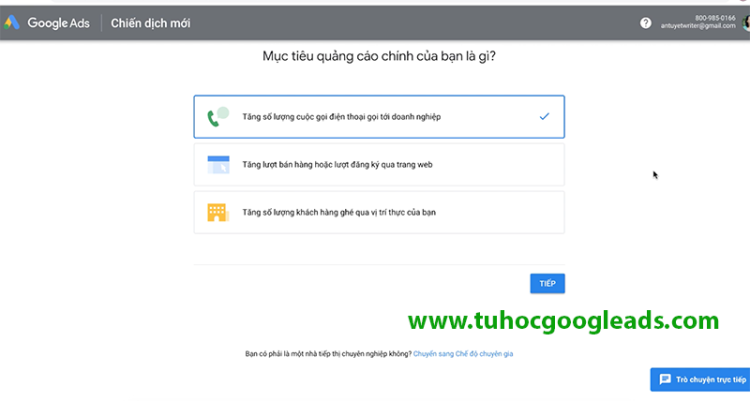
Lưu ý: Sau khi tạo tài khoản ở Chế độ thông minh, bạn luôn có thể chuyển sang Chế độ chuyên gia. Tuy nhiên, khi đã chuyển tài khoản sang Chế độ chuyên gia, bạn sẽ không thể quay lại Chế độ thông minh.
2.1 Chế độ thông minh
Chế độ thông minh là phiên bản đơn giản của Google Ads. Chế độ này được thiết kế để đơn giản hóa trải nghiệm quảng cáo, vì vậy các doanh nghiệp có thể có được kết quả thực sự, cũng như tiết kiệm được thời gian thiết lập và quản lý các chiến dịch.
Mỗi chiến dịch trong Chế độ thông minh là một Chiến dịch thông minh. Chiến dịch Thông minh cho phép nhà quảng cáo chọn mục tiêu kinh doanh và vị trí mà họ muốn quảng cáo. Sau đó, Google sẽ sử dụng công nghệ học máy để mang lại kết quả thực tế được điều chỉnh theo các mục tiêu đó, như số cuộc gọi điện thoại, hành động trên trang web và số lượt ghé thăm cửa hàng thực tế. Điều này giúp nhà quảng cáo dễ dàng tiếp cận nhiều khách hàng hơn.
Hầu hết người dùng mới trên Google Ads sẽ tham gia Google Ads ở Chế độ thông minh.
2.1 Chế độ chuyên gia
Chế độ chuyên gia cung cấp đầy đủ các tính năng và loại chiến dịch của Google Ads. Mặc dù cho phép các nhà quảng cáo có thể kiểm soát đầy đủ hơn đối với các chiến lược đặt giá thầu của mình, nhưng chế độ này cũng đòi hỏi khả năng quản lý phức tạp hơn. Đây là lý do tại sao tôi đề xuất chế độ này cho các nhà tiếp thị và nhà quảng cáo nâng cao.
2.3 So sánh 2 chế độ:
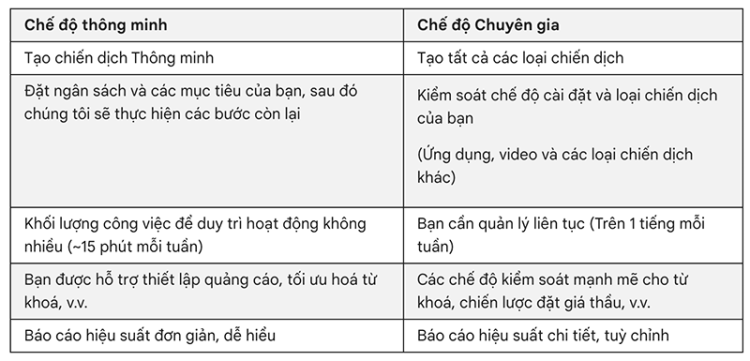
2.4 Cách chuyển từ Chế độ thông minh sang Chế độ chuyên gia
Các doanh nghiệp thuộc mọi quy mô có thể hưởng lợi từ công nghệ tự động hoá và lợi ích tiết kiệm thời gian của chiến dịch Thông minh. Tuy nhiên, nếu bạn muốn sử dụng nhiều tính năng nâng cao hơn hoặc các loại chiến dịch khác trong Google Ads, thì sau đây là cách chuyển từ chế độ Thông minh sang chế độ Chuyên gia.
- Sau khi đăng nhập vào tài khoản Google Ads, hãy nhấp vào biểu tượng Cài đặt
ở góc trên cùng bên phải.
- Chọn Chuyển sang chế độ Chuyên gia.
Sau khi chuyển sang chế độ Chuyên gia, bạn sẽ có thể sử dụng toàn bộ tính năng của Google Ads và tạo tất cả các loại chiến dịch Google Ads (ví dụ: Tìm kiếm, Hiển thị, Video, Ứng dụng, Mua sắm).
3. Các loại tài khoản Google Ads
Tài khoản quảng cáo Google có 2 loại: Tài khoản cá nhân và tài khoản người quản lý (MCC).
Vậy 2 loại tài khoản này có đặc điểm như thế nào, phù hợp với đối tượng nào?
3.1 Tài khoản quảng cáo Google Ads cá nhân
Tài khoản Google Ads cá nhân là loại tài khoản dễ khởi tạo, dễ sử dụng, giúp các nhà quảng cáo dễ dàng trong việc khởi tạo và quản lý nhanh các chiến dịch quảng cáo.
Tài khoản cá nhân phù hợp với các cửa hàng nhỏ, doanh nghiệp nhỏ, các tổ chức không triển khai nhiều chiến dịch quảng cáo. Vì tài khoản cá nhân không được hỗ trợ đầy đủ các tính năng như tài khoản người quản lý.
3.2 Tài khoản người quản lý Google Ads
Tài khoản người quản lý Google Ads (trước đây là Trung tâm khách hàng hay Google My Client Center (MCC) giống như tên gọi của nó, đây là loại tài khoản để quản lý nhiều tài khoản quảng cáo.
Những điểm nổi bật tài khoản người quản lý so với tài khoản cá nhân:
- Liên kết nhiều tài khoản để theo dõi chuyển đổi
- Báo cáo đơn giản, mạnh mẽ hơn
- Giảm thiểu sai sót trong việc tính cùng một chuyển đổi nhiều lần
- Tăng tốc trang web của bạn do ít thẻ hơn, từ đó ít HTML hơn trên website, giúp cải thiện thời gian tải trang
Tài khoản MCC phù hợp với những người, những doanh nghiệp có nhiều tài khoản Google Ads, các Agencies,… để dễ dàng trong việc theo dõi và kiểm soát hàng loạt các chiến dịch quảng cáo.
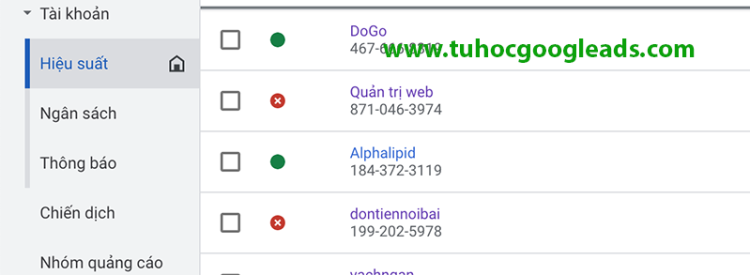
4. Cách tạo tài khoản Google Ads
Để tạo tài khoản quảng cáo Google Ads, trước tiên bạn sẽ cần để một tài khoản của Google (Gmail). Bạn có thể sử dụng cùng một địa chỉ email cho tối đa 20 tài khoản Google Ads (bao gồm tài khoản người quản lý MCC)
Cách tạo Google Ads cá nhân và MCC sẽ có một số bước khác nhau, nhưng nhìn chung những trường thông tin cần điền khi tạo 2 loại tài khoản này sẽ khá giống nhau.
4.1 Cách tạo tài khoản Google Ads cá nhân
Đầu tiên bạn xác định 1 tài khoản gmail chính hoặc tạo 1 tài khoản gmail mới mà bạn muốn tạo tài khoản Google Ads. Khi đã có tài khoản Google, bạn tiến hành truy cập vào https://ads.google.com. Đăng nhập vào tài khoản của mình
Sau đó xuất hiện hộp thoại, chọn “Tạo tài khoản Google Ads mới”
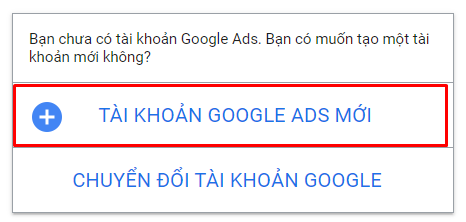
Lúc này bạn sẽ thấy giao diện của chế độ thông minh hiện lên. Nếu bạn yêu cầu đơn giản, muốn Google tự động hỗ trợ về chiến dịch nhiều, cài đặt dễ dàng nhanh chóng, ít cần kiểm soát bạn sẽ chọn tiếp mục tiêu mong muốn và bấm vào tiếp theo
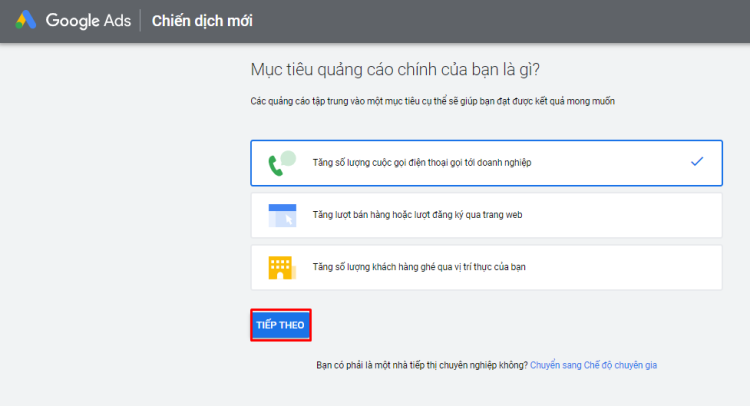
Sau đó điền đầy đủ các trường thông tin về doanh nghiệp, chiến dịch quảng cáo bạn muốn cài đặt, ngân sách,… để cài đặt cho chiến dịch quảng cáo của bạn
Nếu bạn muốn nhiều quyền kiểm soát, tự điều chỉnh và nếu bạn muốn chọn chiến dịch khác ( Hiển thị, video, Smart..) bạn click vào “ Chuyển sang chế độ chuyên gia”.
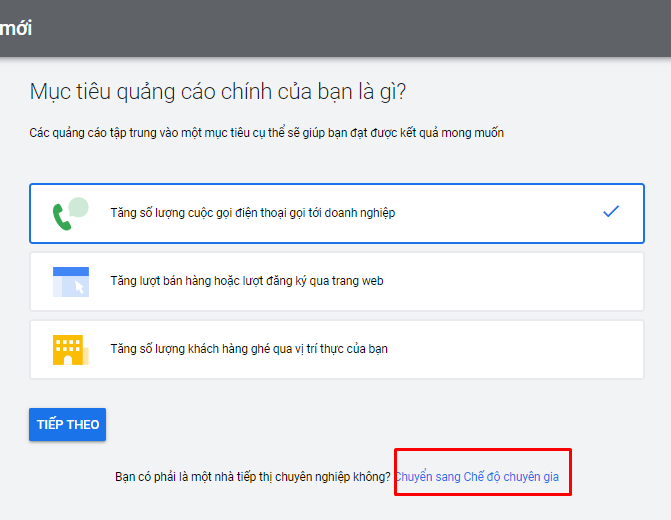
Sau đó xuất hiện giao diện như hình dưới đây, click “Tạo tài khoản mà không cần tạo chiến dịch”.
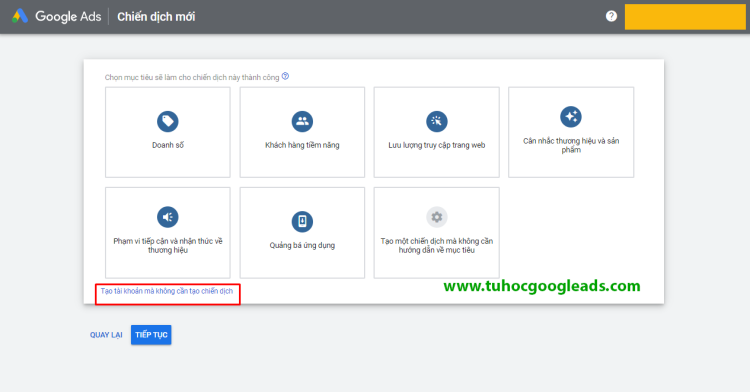
Tiếp tục bạn chỉ cần tiến hành điền thông tin về Quốc gia, múi giờ và đơn vị tiền tệ. Sau đó click “Gửi” để tạo tài khoản quảng cáo
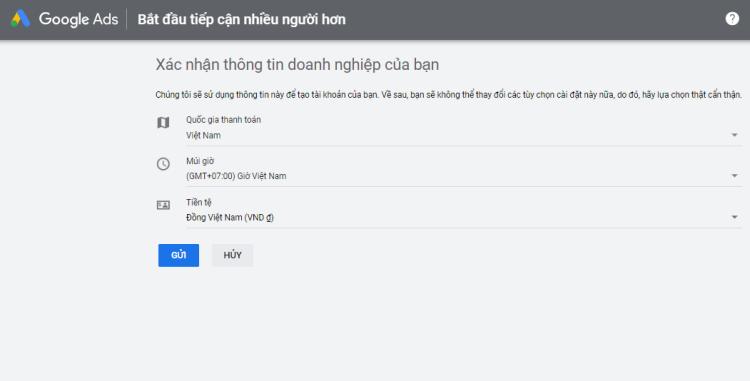
Như vậy là chỉ qua vài thao tác đơn giản bạn đã tạo xong 1 tài khoản quảng cáo Google ads. Tiếp theo bạn sẽ cần tìm hiểu cách lập kế hoạch từ khoá, viết mẫu quảng cáo để bắt đầu chiến dịch của mình.
Xem chi tiết cách tạo tài khoản Google cá nhận tại đây:
4.2 Cách tạo tài khoản Google Ads MCC
Tài khoản MCC sẽ bao gồm 1 tài khoản quản lý và các tài khoản con. Số lượng tài khoản con sẽ tùy thuộc vào ngân sách của bạn. Bạn hãy xem cấu trúc tài khoản MCC dưới đây.

Để tạo tài khoản quản lý bạn cần 7 bước:
Bước 1: Truy cập trang chủ tài khoản người quản lý Google Ad tại đây và nhấp vào Tạo tài khoản người quản lý.
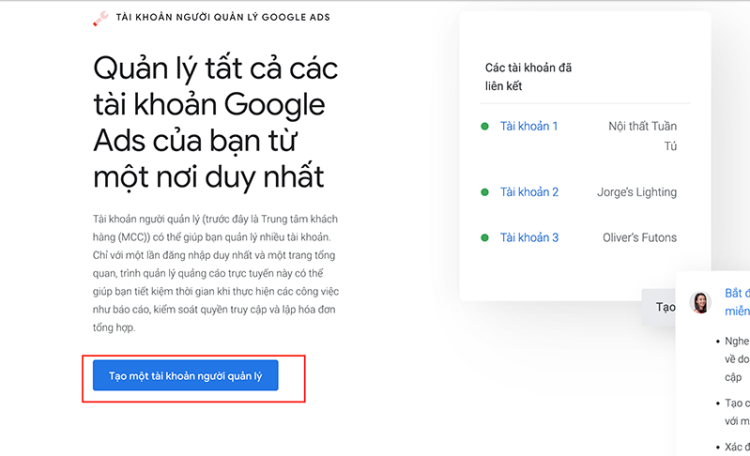
Nếu bạn chưa đăng nhập, hãy đăng nhập bằng email bạn muốn sử dụng để quản lý tài khoản người quản lý mới.
Bước 2: Đặt tên cho tài khoản người quản lý của bạn. Đây là tên khách hàng của bạn sẽ nhìn thấy trong tài khoản được quản lý của họ.
Bước 3: Chọn cách bạn dự định sử dụng tài khoản, dưới dạng tài khoản để quản lý nhiều tài khoản Google Ads của chính bạn hoặc để quản lý tài khoản của người khác.
Bước 4: Chọn quốc gia và múi giờ . Múi giờ này sẽ được sử dụng cho báo cáo và thanh toán của tài khoản và bạn không thể thay đổi được. Bạn có thể chọn múi giờ mà bạn làm việc.
Bước 5: Chọn đơn vị tiền tệ cố định cho tài khoản của bạn.
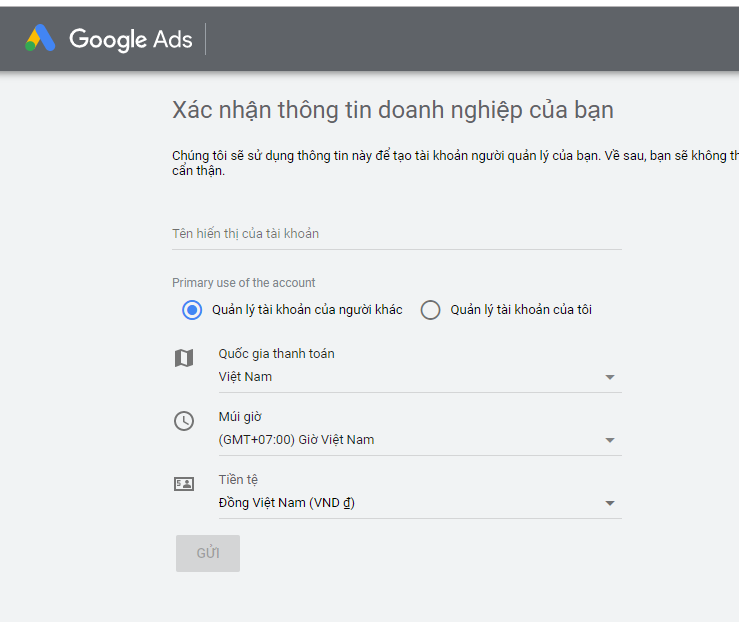
Bước 6: Khi thiết lập thành công tài khoản quản lý, sẽ hiển thị giao diện như hình ảnh dưới đây, click “Khám phá tài khoản của bạn” để bắt đầu
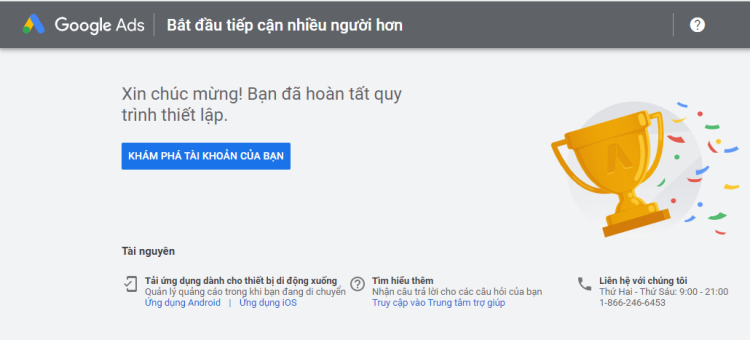
Khi đã đăng ký xong tài khoản MCC, bạn tiếp tục thực hiện đăng ký tài khoản con trong tài khoản quản lý để có thể thiết lập các chiến dịch quảng cáo với 3 bước:
Bước 1: Truy cập tab Tài khoản, click hình dấu “+” để thêm các tài khoản con.
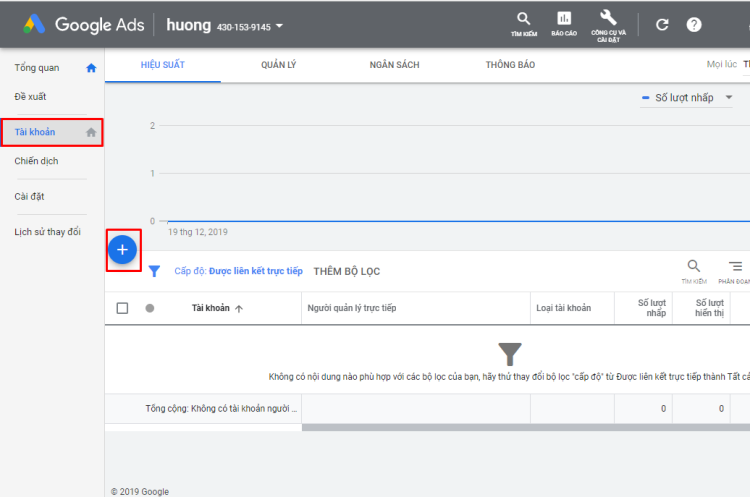
Bước 2: Thiết lập thông tin tài khoản con:
Sau khi click vào dấu +, Xuất hiện 2 lựa chọn: Tạo tài khoản mới và Liên kết tài khoản đã có.
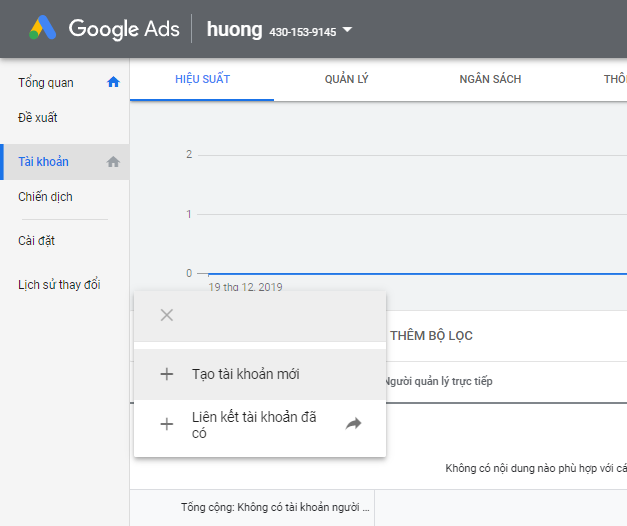
- Trường hợp 1: Chưa có tài khoản, bạn chọn “tài khoản mới”Thực hiện điền đầy đủ các trường thông tin để hoàn thành thiết lập các tài khoản con.
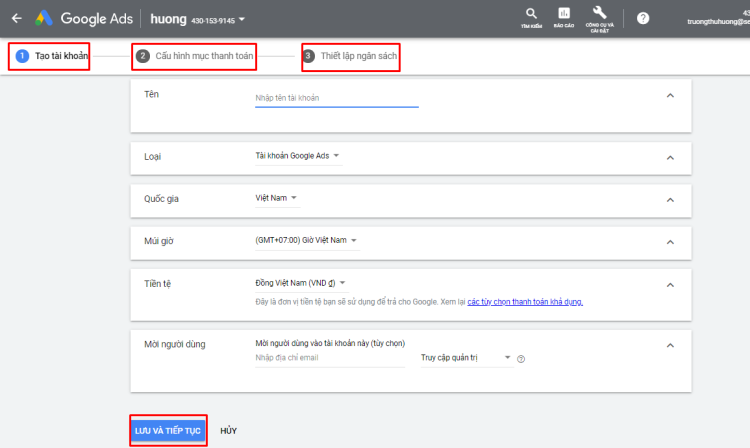
Tạo tài khoản mới Lưu ý:
– Đơn vị tiền tệ bạn chọn ở bước tạo tài khoản quản lý sẽ có thể thay đổi được khi tạo các tài khoản con.
– Hiện nay ngoài thẻ Visa, Google Ads đã cung cấp thêm hình thức thanh toán bằng ví điện tử MOMO
- Trường hợp 2: Khi bạn đã có tài khoản và muốn kiên kết, bạn chọn “Liên kết tài khoản đã có”
Điền ID của tài khoản như hình dưới đây: ( ID là dãy số của tài khoản ở góc phải trên cùng tài khoản )
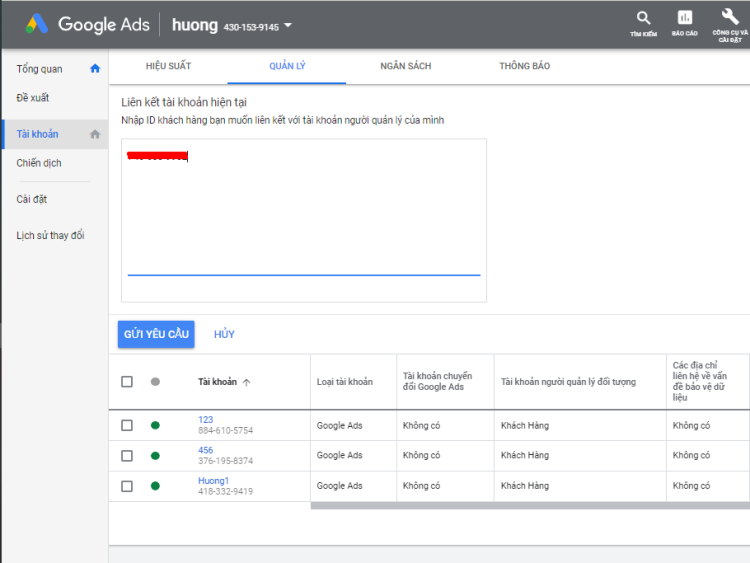
Sau khi điền ID và click “Gửi yêu cầu”, màn hình sẽ chuyển sang giao diện chờ xác nhận. Để liên kết thành công, bạn cần có được xác nhận của tài khoản được yêu cầu liên kết trong vòng 1 tháng kể từ ngày gửi yêu cầu.
Ngoài ra bạn cũng có thể thực hiện thu hồi yêu cầu liên kết tài khoản.
5. Cách thêm phương thức thanh toán
Sau khi thiết lập tài khoản quảng cáo, để quảng cáo có thể hoạt động, bạn cần tiến hành thêm các phương thức thanh toán cần thiết.
Bước 1: Đăng nhập vào giao diện thiết lập thẻ
- Đăng nhập vào Tài khoản Google Ads
- Chọn Công cụ và cài đặt
- Chọn Billing settings trong mục Tools & Settings
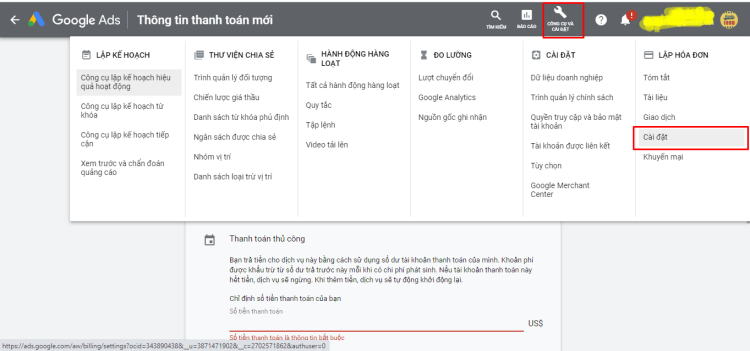
Bước 2: Setup các thông tin cá nhân của chủ thẻ
- Chọn quốc gia mà bạn chạy quảng cáo (bên dưới sẽ có đơn vị tiền tệ tương ứng)
- Chọn Payment profile (Hồ sơ thanh toán), bạn mở mục Create payment profile(Tạo hồ sơ thanh toán), điền các thông tin cần thiết:
- Account type (Loại tài khoản): chọn Individual hoặc Business tùy theo mục đích của tài khoản đang chạy
- Name and address (tên và địa chỉ): điền tên doanh nghiệp, tên chủ tài khoản và các thông tin về địa chỉ doanh nghiệp
- Primary contact: điền các thông tin cá nhân của chủ tài khoản như: tên, số điện thoại, địa chỉ email
- How you pay: điền số tiền tối đa bạn chi trả, khi mức chi phí vượt quá số tiền này, chiến dịch sẽ được tạm ngưng.
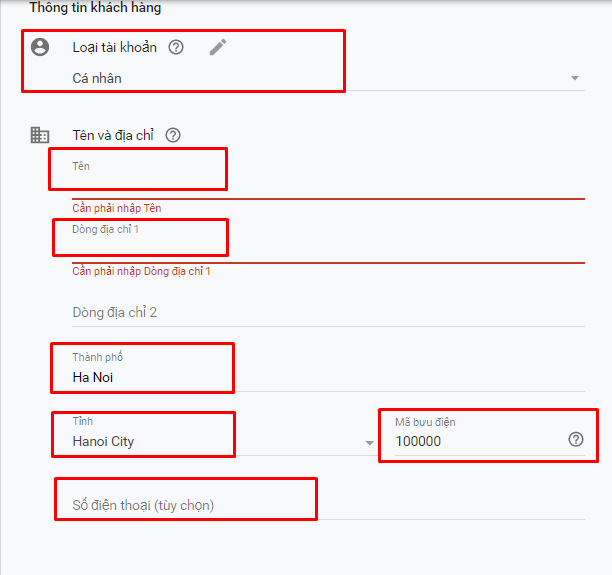
Bước 3: Add thẻ visa chạy quảng cáo Google Ads
Tại mục Payment method: ở đây sẽ có 2 phương thức là thanh toán: qua thẻ visa hoặc ví MoMo:
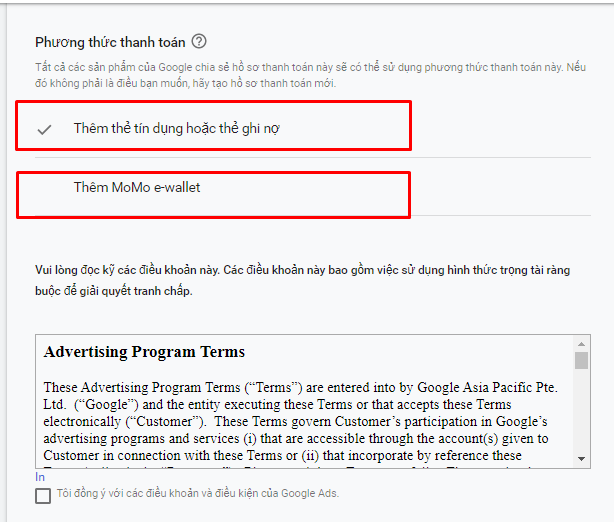
Bạn chọn phương thức Add credit or debit card(Thêm thẻ tín dụng hoặc thẻ ghi nợ) và điền các thông tin:
- Số thẻ
- Ngày tháng tạo in trên thẻ
- CVC (mã gồm 3 chữ số in trên mặt sau của card).
Cuối cùng, tích vào box chọn đồng ý điều khoản và nhấn Gửi, như vậy là bạn đã hoàn tất thêm thẻ visa để chạy quảng cáo Google rồi đó.
Một số đơn vị cấp hành thẻ visa uy tín cho việc chạy quảng cáo Google bạn có thể tin dùng ví dụ như là Techcombank. Vietcombank, ACB hay TP Bank.
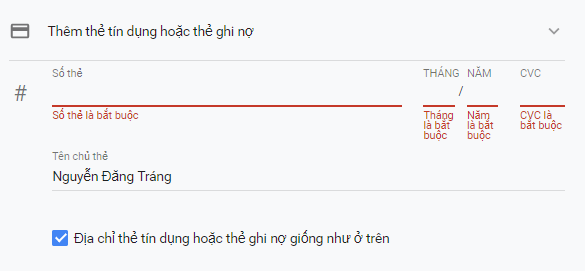
6. Những lưu ý khi tạo tài khoản quảng cáo Google Ads
Khi tạo tài khoản quảng cáo bạn nên chú ý những yếu tố sau tránh bị tạm ngưng tài khoản
6.1 Hạn chế thay đổi Admin Tài khoản quảng cáo
Nếu một tài khoản Google Ads thường xuyên có những sự thay đổi quyền sở hữu Admin (Quản Trị Viên) thì hệ thống sẽ tự động tạm ngưng tài khoản quảng cáo của bạn để tiến hành xác minh danh tính của chủ sở hữu tài khoản Google Ads
6.2 Tìm hiểu và tránh chạy quảng cáo cho các sản phẩm/dịch vụ nằm trong danh mục bị hạn chế ở quốc gia sở tại
Những loại sản phẩm/dịch vụ bị xếp vào nhóm nội dung bị hạn chế là những loại hình sản phẩm/dịch vụ được Google cho phép chạy quảng cáo nhưng bị giới hạn độ tuổi, vị trí địa lý và số lượng người dùng được tiếp cận. Ngoài ra trong một số trường hợp, nhà quảng cáo phải đáp ứng một số yêu cầu bổ sung cho Google trước khi được phép quảng cáo vì các lí do nhạy cảm về mặt pháp lý hoặc văn hóa của các loại hình sản phẩm/dịch vụ này ở Việt Nam.
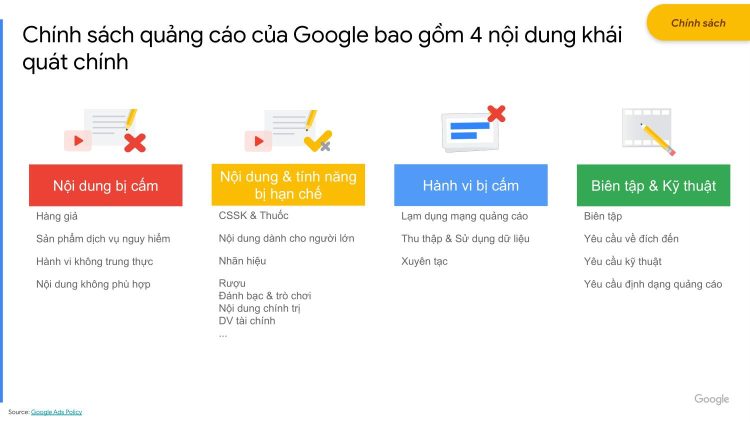
6.3 Tuyệt đối không được tạo tài khoản Google Ads mới khi đang có một tài khoản bị khóa
Nếu bạn đã có 1 tài khoản bị khoá thì tuyệt đối không nên tạo tài khoản mới. Vì Google sẽ tiếp tục khoá tài khoản của bạn. Nếu tài khoản của bạn thật sự trong sạch và tuân thủ tốt các chính sách quảng cáo của Google Ads thì bạn hãy cố gắng thực hiện đầy đủ các bước được Google yêu cầu để gỡ khóa tài khoản Google Ads của mình thay vì cố gắng tạo mới một tài khoản Google Ads mới để tiếp tục lách luật.
Hệ thống kiểm duyệt của Google Ads rất thông minh và nếu nó phát hiện các đặc điểm nhận dạng đáng ngờ của bạn ví dụ tài khoản Google Ads cũ đã bị khóa và các tài khoản Google Ads mới vừa được tạo đều được quản lý chung bởi một tài khoản Google MCC hoặc đều sử dụng chung 1 thông tin thanh toán *thẻ thanh toán quốc tế) thì ngay lập tức hệ thống sẽ khóa hết mọi tài khoản Google Ads, Google MCC đó.
7. Tổng kết
– Trên đây là tất cả những vấn đề bạn có thể gặp phải trong quá trình tạo tài khoản quảng cáo trên nền tảng của Google Ads
– Nhìn chung, nếu bạn tuân thủ tốt các chính sách quảng cáo của Google Ads và có đầy đủ các loại giấy tờ chứng minh tính hợp pháp của doanh nghiệp, sản phẩm/dịch vụ của mình thì không việc gì bạn phải lo lắng khi tạo tài khoản Google Ads.
Nếu bạn có bất kì thắc mắc nào về các vấn đề liên quan đến quảng cáo, tài khoản Google Ads thì đừng ngần ngại để lại câu hỏi cho mình nhé. Chúc bạn thành công!